Neste artigo eu revisito um problema recente de quem está utilizando o windows 10, que é acessar compartilhamentos antigos, que antes estavam funcionando e agora deixaram de funcionar ou para alguns computadores da rede eles funcionam e para outros não, As técnicas daqui são as mais efetivas que resolveram o problema.
O que acontece é que o protocolo SMB1 não é mais instalado por padrão no windows 10 à partir da versão 1709 (Fall creators edition),
se você fez uma atualização limpa ou formatou seu PC recentemente e os compartilhamentos de sua rede deixaram de funcionar, a razão é essa e aqui vou lhe ensinar a resolver isso.
Metodo 1: Programas e Recursos
Digite no painel de procura do windows “Programas e Recursos” e selecione “Ativar ou desativar recursos do windows”
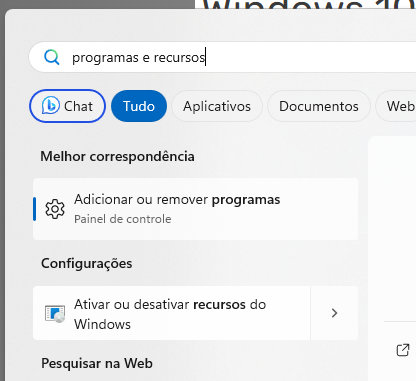
Ele exibirá uma tela como abaixo, e você poderá ativar o recurso como na imagem:
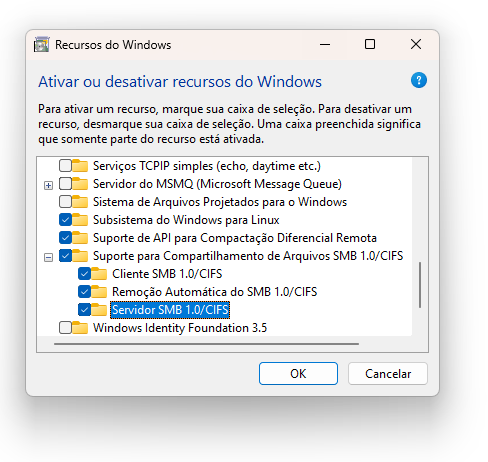
Não apareceu esta opção para você? Calma, não entre em pânico, temos ainda uma segunda opção:
Método 2: Powershell
Este método é ir direto ao assunto, sem rodeios. Antes de começar, salve tudo o que estiver fazendo, feche todos os seus aplicativos, por que ele irá reiniciar seu computador no final.
Siga as instruções conforme a ordem abaixo:
1 – Clique com o botão direito do mouse sobre o botão iniciar e selecione Terminal (Administrador) (pode ser que seu windows tenha o power shell no lugar do terminal) e depois pressione sim na tela que vem a seguir.
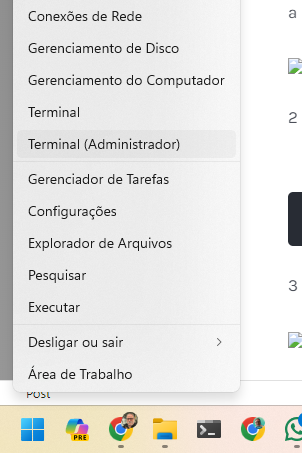
2 – Selecione e copie (CTRL + C) o comando abaixo:
DISM /Online /Enable-Feature /All /FeatureName:SMB1Protocol3 – Vá para a janela do Powershell e cole (CTRL + V) o comando lá, e depois pressione <ENTER>
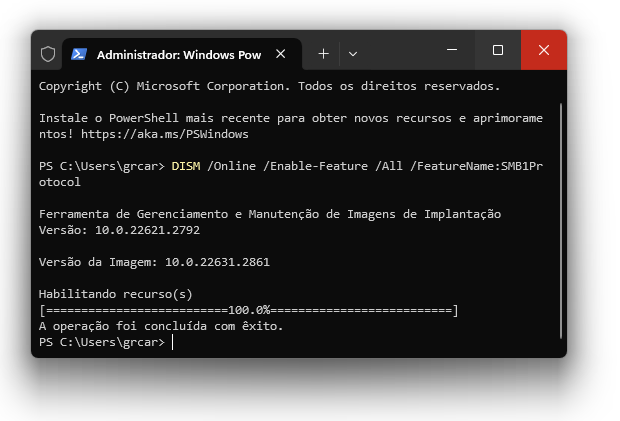
Dependendo da sua configuração ele vai pedir para reiniciar o computador, Digite S para sim (ou Y para yes se o seu windows estiver em inglês). Ele irá reiniciar seu computador e depois instalará o protocolo antes da próxima inicialização.
Se isso não resolveu seu problema, siga o checklist abaixo:
- Veja se digitou o nome certo do outro computador;
- verifique se o outro computador está ligado e funcionando (não está travado)
- Verifique se os cabos de rede estão bem conectados, se for wi-fi, reinicie o roteador.
- Verifique se o nome do grupo de trabalho é o mesmo para os dois computadores (botão direito do mouse sobre o “este computador” em alguma pasta de arquivos>Configurações avançadas do sistema>Aba Nome do computador) o padrão é “WORKGROUP”
- Verifique se o gateway e o subnetmask é igual para os dois computadores (<CTRL + R> CMD <ENTER>, digita ipconfig e pressiona <ENTER>)
- Desligue todos os equipamentos, roteador, Switchs, hubs, modem, qualquer outro equipamento ligado a rede e aguarde 1 minuto
- Religue na seguinte ordem: Modem, Hubs/Switchs, Computadores, outros periféricos ligados a rede.
Se isso não resolveu, seu problema pode ser físico (hardware) e necessita a visita de um técnico.